Win7进入网址192.168.1.1路由器设置密码该怎么办
时间:2022-04-25 来源:咖咖下载
众所周知,无线网络不仅可以使用多台电脑,而且还可以供手机也可以使用。我们在使用无线网络时,不太注重密码的重要性,就随便设置了一个密码,这样就很容易被别人盗用了。那Win7系统如何设置路由器密码呢?下面,我们一起来看看Win7进入网址192.168.1.1路由器设置密码该怎么办。
方法如下:
1、首先看下你自己的无线路由器背面,上面有写进入路由器后台的地址!一般默认的都是192.168.1.1,用户名密码都是:admin。
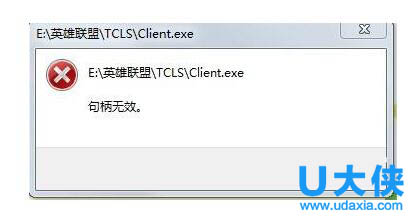
路由器
2、在浏览器地址栏输入192.168.1.1,然后点回车!这时候会跳出一个对话框,提示起输入用户名和密码,我们就输入:admin 然后点击登入!
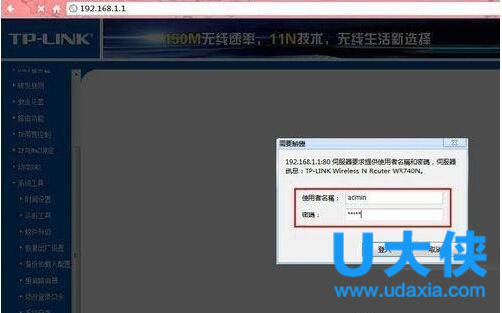
路由器
3、这时候就进入后台的主界面了!页面显示的是你的无线路由器的运行状态!
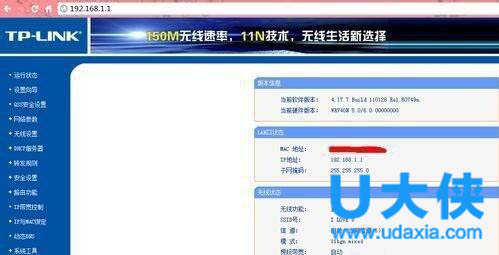
路由器
4、点击页面左边,从上往下第5个选项,进入无线设置页面!
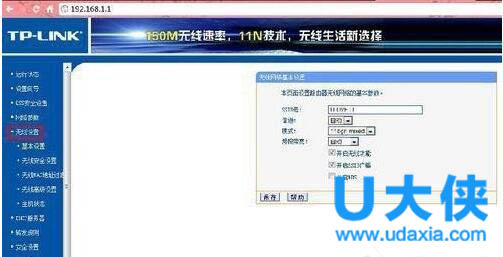
路由器
5、点击无线设置大选项下的小选项:无线安全设置!然后页面右边会出现几种密码设置方法,一般我们选择的是wpa-psk/wpa2-psk加密方法(可能有的路由器显示的不太一样,但都大同小亦),然后输入你想要设置的密码,为了安全最好设置数字加字母的组合方式。
6、密码设置好后点击保存,这个时候系统会提示要重启路由器,点击确定!等系统自动重启之后新密码也就生效了!
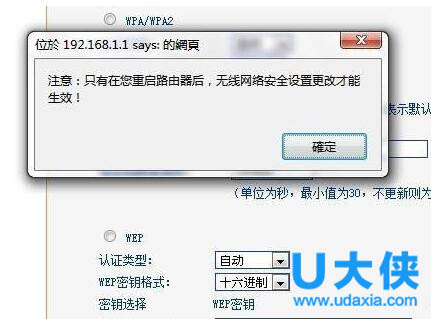
路由器
以上就是Win7进入网址192.168.1.1路由器设置密码该怎么办,更多精彩内容继续关注咖咖下载官网。
相关内容
-
-
2022/04/25
Win7系统电脑当中C盘的pagefile.sys文件怎么移动到D盘当中? -
2022/04/25
Win7电脑宽带连接提示629错误代码怎么解决? -
2022/04/25
Win7系统浏览器农业银行网银K宝无法登录该怎么办
-
-
Win7系统打开Excel文档提示以只读方式打开怎么解决
Win7系统打开Excel文档时总是会提示以只读方式打开文件,这是怎么回事呢?Win7系统打开文档总是以只读方式打开该如何解决呢?下面请看具体解决方法。...
2022/04/25
-
Win7旗舰版打开过多Flash网页出现假死现象的办法
众所周知,win7旗舰版64位系统使用火狐浏览器访问网页时,会自动加载整个网页中所有Flash元素。但是也会碰到一些比较奇葩的问题,比如打开过多Flash网页时,常常遇到Flash假死、及...
2022/04/25
系统教程栏目
栏目热门教程
人气教程排行
站长推荐
热门系统下载
- 1 深度技术Ghost Win7 SP1 x64 v2021全新系统
- 2 电脑公司Ghost Win10 64位装机版 v2020.06
- 3 新萝卜家园Ghost Win7 SP1 x64 v2021全新系统
- 4 GHOST XP SP3 装机专业版 v2021最新版
- 5 雨林木风 Ghost Win7 SP1 x64 v2021全新系统
- 6 电脑公司 Ghost Win7 SP1 X64 V2021全新系统
- 7 雨林木风 Ghost Win7 SP1 x86 v2021全新系统
- 8 深度技术Ghost Win7 SP1 64位 v2021全新系统
- 9 番茄花园 Ghost Win7 SP1 X64 v2021全新系统
- 10 深度技术Ghost Win7 SP1 32位 v2021全新系统




